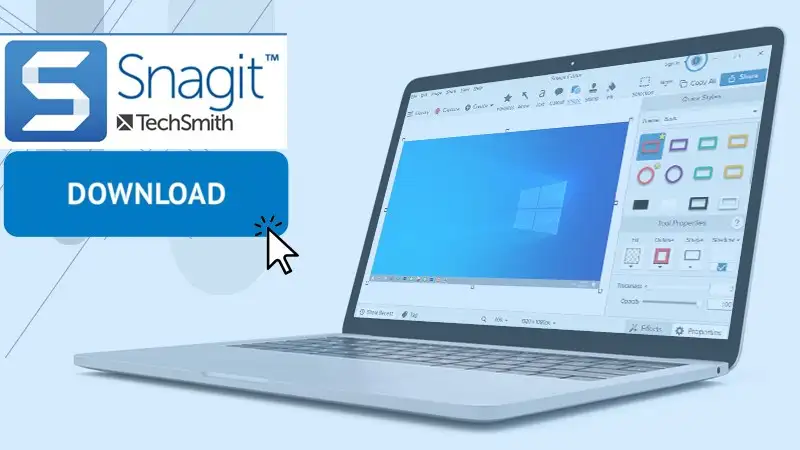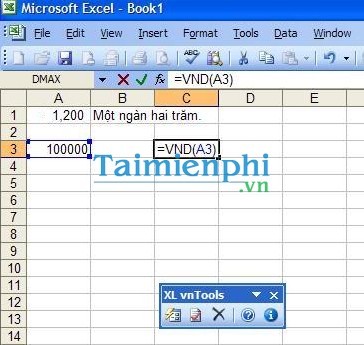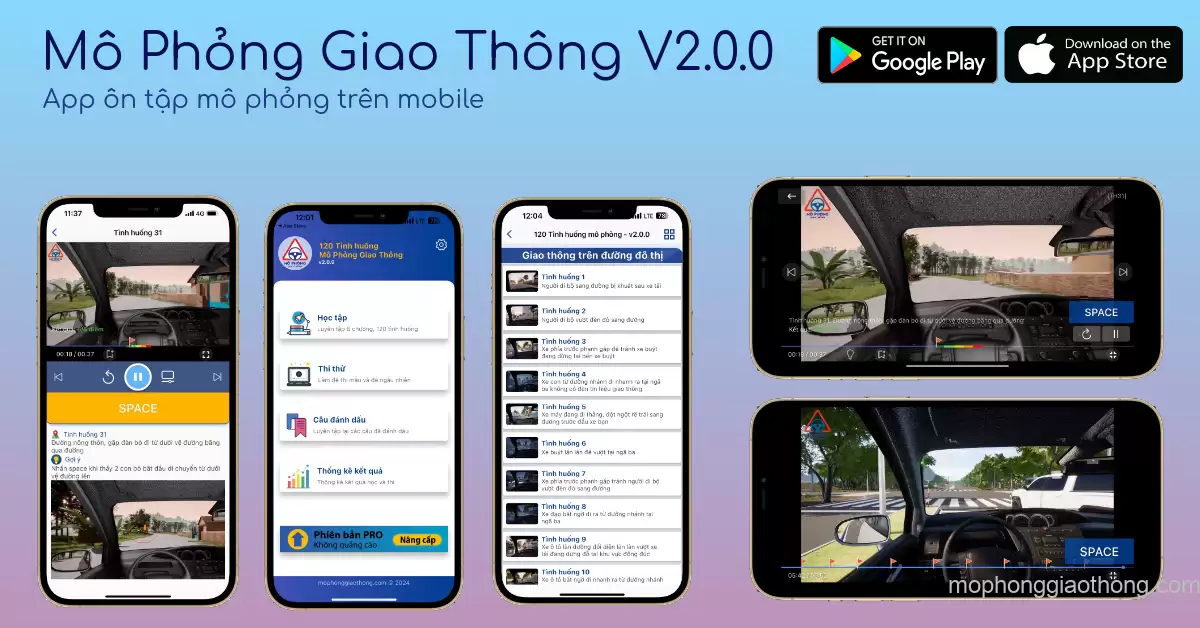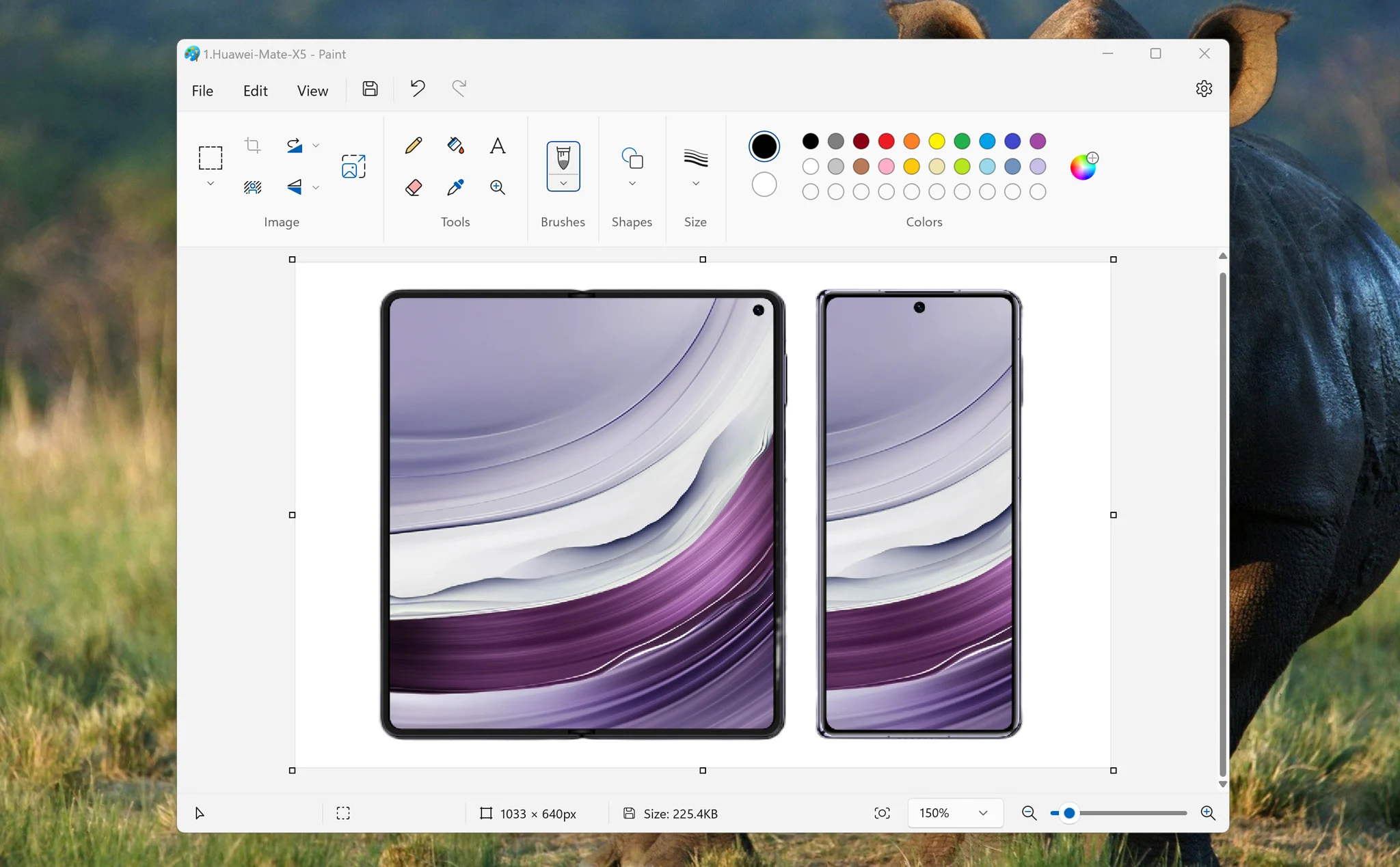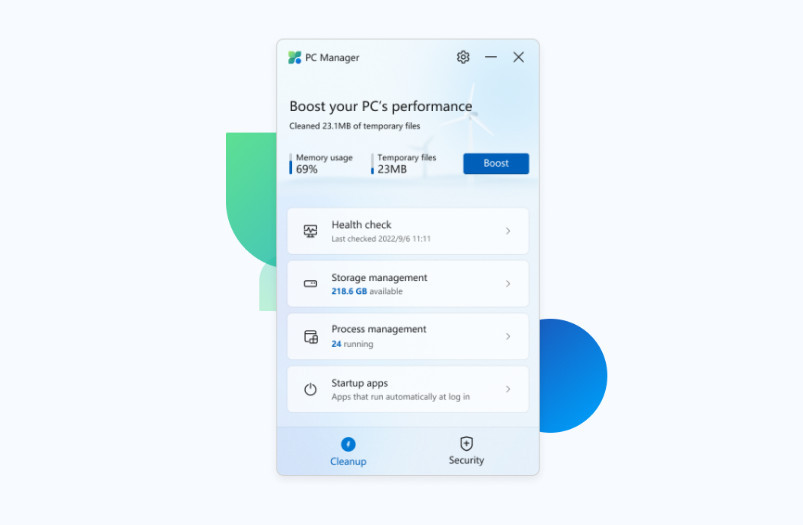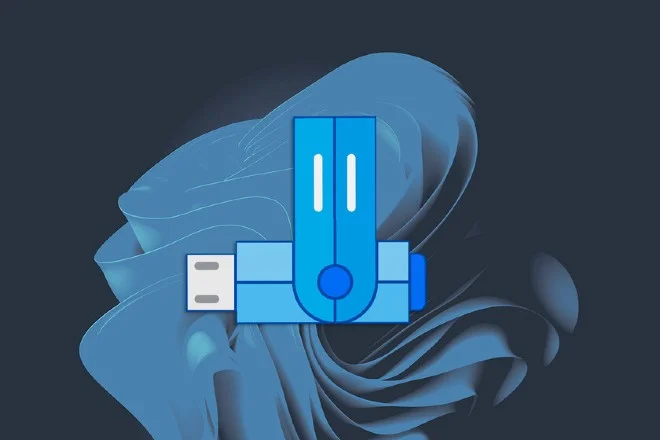
- Home
- Phần mềm
- Tạo usb cài đặt Windows 11 trên máy tính không đủ cấu hình không cần các bước bypass thủ công
Tạo usb cài đặt Windows 11 trên máy tính không đủ cấu hình không cần các bước bypass thủ công
Không cần phải sử dụng các thủ thuật bypass để bỏ qua bước kiểm tra TPM 2.0 và Secure Boot khi cài mới Windows 11.
Rufus là một công cụ tuyệt vời để người dùng có thể tạo USB cài Windows bằng file ISO. Công cụ này đơn giản, dễ dùng và đặc biệt là hoàn toàn miễn phí cho nên hàng triệu người dùng PC, laptop trên thế giới thường sử dụng Rufus để cài đặt bất cứ phiên bản Windows nào. Sau khi Windows 11 chính thức phát hành, mới đây nhà phát triển Rufus cũng đã cập nhật công cụ này giúp người dùng có thể “bypass” khi nâng cấp lên Windows 11. Cụ thể cách sử dụng như sau.Đầu tiên, hãy tải Windows 11 ISO theo hướng dẫn của bài viết dưới đây.
Windows 11 đã chính thức ra mắt, có thể tải về và cài đặt ngay bây giờ! – Thái Triển (thaitrien.com)
Bước 2: Hãy tải Rufus bản mới nhất tại đây để bắt đầu:Rufus – Create bootable USB drives the easy way
Bước 3. Mở phần mềm Rufus và thực hiện như bên dưới
- Bạn chọn thiết bị USB để tạo bộ cài, chọn USB trống để format lại USB.
- Bạn Chọn file ISO Windows đã tải về.
- Ở Image option, hãy chọn dòng “Extended Windows 11 Installation (no TPM/no Secure Boot/8GB-RAM)
- Đặt tên cho USB sau khi tạo xong.
- Chọn định dạng NTFS.
- Chọn Start để bắt đầu tạo USB Windows 11.

Bước 4. Chờ đợi phần mềm hoàn thành và bạn đã có USB có thể cài Windows 11 trên mọi máy mà không cần điều kiện TPM 2.0 và SecureBoot, 8GB RAM.

Ngoài ra, bạn có thể dùn Rufus để tạo bộ cài đặt cho nhiều hệ điều hành khác ngoài Windows 11.
Nguồn: //thaitrien.com/tao-usb-cai-dat-windows-11-tren-may-tinh-khong-du-cau-hinh-khong-can-cac-buoc-bypass-thu-cong/